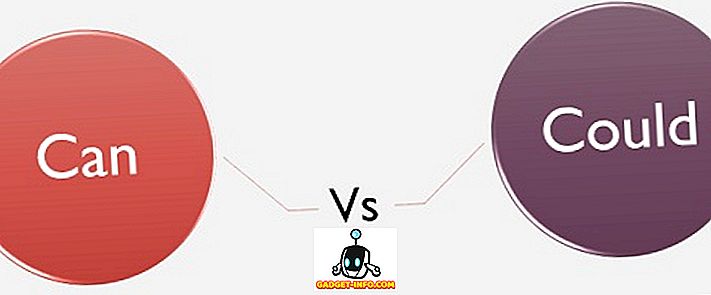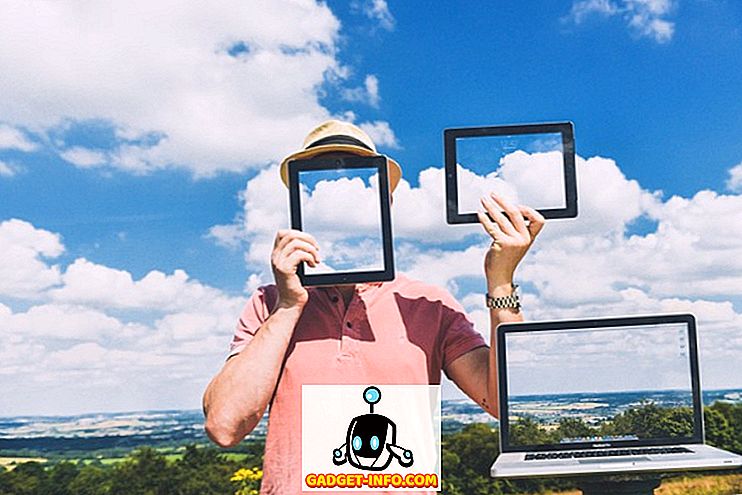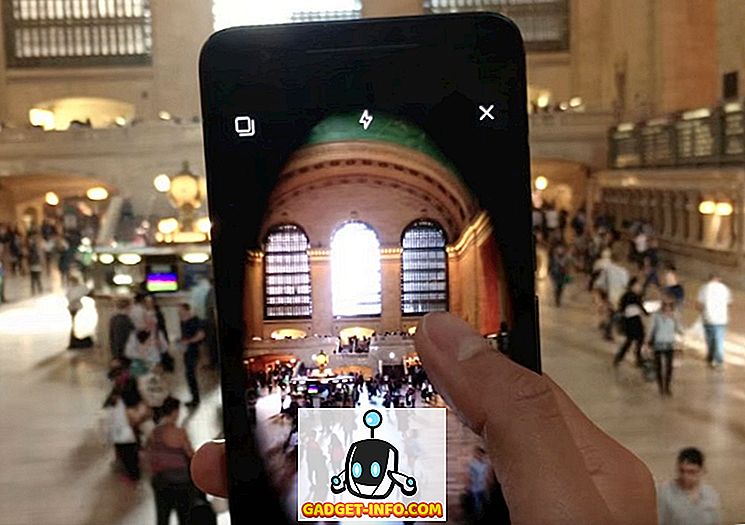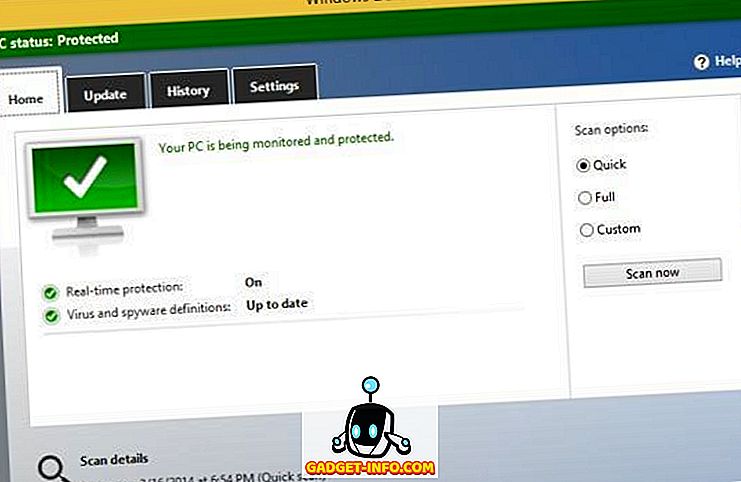Az iOS 11 végleges frissítése csak az iOS eszközöket érte el, és remélem, hogy izgatott. Ez az egyik legnagyobb frissítés, amely az utóbbi években jött az iOS-hoz. Ha valaki, aki nem csatlakozott az iOS 11 béta programhoz, akkor egy kezelést szeretne. Az iOS 11 frissítés különösen nagy az összes iPad felhasználó számára, mert az iPad-eket az egyszerű médiafogyasztó eszközről olyanra változtatják, ami valóban segíthet nekik a dolgok megszerzésében. Azonban nem minden itt van. Minden frissítés olyan változtatásokat hoz létre, amelyek nem tetszenek. Számomra az új értesítőpanel (vagy a fedőlap) nem működik. Azt mondanám, hogy ez az én leginkább gyűlölt változás az iOS 11-ben.
Vannak más kisebb bosszúságok itt és ott. Például nincs mód az automatikus fényerő megváltoztatására a kijelző beállításain belül. Én személy szerint mindig megtartom az automatikus fényerőt az összes eszközemen. Ennélfogva meglehetősen elkeseredett voltam, hogy nem tudtam kikapcsolni az automatikus fényerőt a megjelenítési beállításokból. Ha ugyanazt is küzd, az iOS 11-ben kikapcsolhatja az automatikus fényerőt:
Az automatikus fényerő kikapcsolása az iOS 11 rendszerben
Az iOS 11 egy csomó új funkciót kínál az Apple mobileszközeihez, de néhányat is eltávolít. Például eltűnt a feladatkezelő megnyitásához szükséges 3D-s érintés. Annak ellenére, hogy az Apple szoftvergyártó alelnöke, a Craig Federighi, a funkciót bizonyos technikai korlátok miatt eltávolították, és a jövőbeli iOS 11 frissítésben visszahelyezték, tényleg utálom, hogy ez történik az egyik kedvencemkel jellemzők.
Szerencsére semmi ilyen nem történt az automatikus fényerő beállítással. Csak egy másik helyre költözött, ami csak megnehezíti azt. Nem tudom az Apple azon döntésének hátterét, hogy az automatikus fényerőt áthelyezzük, de én csak örülök, hogy nem teljesen eltávolították. Azonban, nézzük meg, hogyan lehet kikapcsolni az automatikus fényerőt az iOS 11-ben. Ne aggódj, nem olyan nehéz, ha tudod, mit csinálsz. Ez csak néhány lépést tesz, mint a szokásos.
1. Nyissa meg a „Beállítások” menüt, majd érintse meg az „Általános” gombot .

2. Itt érintse meg a „Hozzáférhetőség” elemet, majd görgessen lefelé, hogy megtalálja a „Megjelenítési helyek” lehetőséget, majd érintse meg azt.

3. Most keresse meg az „Auto-Brightness” kapcsolót, és kapcsolja ki . Ha be kívánja kapcsolni az automatikus fényerőt a jövőben, akkor itt jön vissza.

Az iOS 11-ben az automatikus fényerő letiltása
Mint látható, ez eléggé egyszerű folyamat volt, mégis láttam olyan sok embert, akik küzdenek vele. Mielőtt elmennél, van egy csaló, amit meg szeretnék osztani veled. Ha nem talál semmilyen beállítást a Beállítások menüben, akkor keresse meg azt a felső sávban található keresősávon. A gyors beállítások még azt is megmutatják, hogy milyen útvonalat keres. Ez az egyik leggyorsabb módja az iOS-eszköz bármely beállításának megtalálásának. Tényleg szeretem az iOS 11-et, és ha nem ezekkel a kisebb kellemetlenségekkel, ez lett volna az összes kedvenc kedvenc mobil operációs rendszerem. De ez csak én vagyok, hadd tudjam meg a gondolatait az alábbi megjegyzések részben.